Διόρθωση: Δεν είναι δυνατή η διαγραφή εφαρμογών σε iPhone και iPad που εκτελούν iOS 16
μικροαντικείμενα / / September 17, 2022
Το νέο iOS 16 κυκλοφορεί για συσκευές Apple. Η πιο πρόσφατη έκδοση του λειτουργικού συστήματος της Apple προσθέτει περισσότερες δυνατότητες στο ήδη πλούσιο σε χαρακτηριστικά iOS 15. Αλλά μετά την ενημέρωση στο iOS 16, οι άνθρωποι αντιμετώπισαν προβλήματα όπως δεν μπορούν να απεγκαταστήσουν εφαρμογές από τα iPhone ή το iPad τους.
Η διαγραφή μιας εφαρμογής είναι αρκετά απλή και εύκολη, αλλά μερικές φορές εμφανίζεται ένα πρόβλημα κατά τη διαγραφή της εφαρμογής και είναι απογοητευτικό. Αυτό το άρθρο έχει όλες τις λύσεις για να διορθώσετε το πρόβλημά σας. Αφού διαβάσετε αυτό το άρθρο, μπορείτε να διαγράψετε την εφαρμογή σας από το iPhone ή το iPad που εκτελείται σε iOS 16.
Κάθε φορητή συσκευή σάς επιτρέπει να διαγράψετε ή να εγκαταστήσετε εφαρμογές που επιθυμείτε. Υπάρχουν όμως ορισμένες εφαρμογές που δεν μπορείτε να διαγράψετε καθώς είναι εφαρμογές συστήματος και αυτές οι εφαρμογές απαιτούνται για να λειτουργεί σωστά το κινητό σας.

Περιεχόμενα σελίδας
-
Διόρθωση: Δεν είναι δυνατή η διαγραφή εφαρμογών σε iPhone και iPad που εκτελούν iOS 16
- Μέθοδος 1: Καταργήστε τους περιορισμούς της συσκευής
- Μέθοδος 2: Επανεκκινήστε το iPhone/iPad σας
- Μέθοδος 3: Διαγράψτε τη μισή ληφθείσα εφαρμογή
- Μέθοδος 4: Επαναφέρετε τις ρυθμίσεις του iPhone/iPad
- Μέθοδος 5: Επαναφέρετε το iPhone/iPad σας
- συμπέρασμα
Διόρθωση: Δεν είναι δυνατή η διαγραφή εφαρμογών σε iPhone και iPad που εκτελούν iOS 16
Εάν αντιμετωπίζετε προβλήματα κατά τη διαγραφή εφαρμογών από τη συσκευή σας που εκτελείται σε iOS 16, ακολουθούν τα βήματα που μπορείτε να δοκιμάσετε μόνοι σας και να διορθώσετε αυτό το πρόβλημα.
Μερικές φορές δεν μπορείτε να διαγράψετε την εφαρμογή σας επειδή την εγκαθιστά ο οργανισμός σας και δεν είναι η προσωπική σας συσκευή και δεν μπορείτε να κάνετε αλλαγές σε αυτήν.
Μέθοδος 1: Καταργήστε τους περιορισμούς της συσκευής
Ορισμένες εφαρμογές περιορίζονται από τον χρόνο χρήσης, πράγμα που σημαίνει ότι δεν μπορείτε να χρησιμοποιήσετε ή να διαχειριστείτε αυτήν την εφαρμογή μετά τον χρόνο χρήσης που έχετε ορίσει εσείς ή κάποιος άλλος στις ρυθμίσεις.
Διαφημίσεις
Το πρώτο βήμα για να διορθώσετε το πρόβλημά σας είναι να ελέγξετε τον εαυτό σας. Εάν το πρόβλημα είναι πρόβλημα ή απλώς άλλαξα τις ρυθμίσεις. Ελέγξτε τους περιορισμούς οθόνης για την εφαρμογή εάν είναι ενεργοποιημένοι, απενεργοποιήστε τους.
- Ανοίξτε τις ρυθμίσεις στο iPhone σας, πατήστε στην οθόνη ti
- Τώρα, πατήστε στο περιεχόμενο και τους περιορισμούς απορρήτου.
- Πατήστε στις αγορές iTunes και εισαγάγετε τον κωδικό πρόσβασης για τον χρόνο χρήσης.

- Αγγίξτε τη διαγραφή εφαρμογών και επιλέξτε να επιτρέπεται. Θα μπορείτε να διαγράψετε την αίτησή σας τώρα.
Σημείωση: αν δείτε ενεργό χρόνο οθόνης, αυτό σημαίνει ότι αυτή η δυνατότητα δεν χρησιμοποιείται.
Μέθοδος 2: Επανεκκινήστε το iPhone/iPad σας
Εάν η παραπάνω ρύθμιση δεν αλλάξει ή δεν έχετε περιορισμούς στον χρόνο οθόνης. Δοκιμάστε να επανεκκινήσετε το iPhone/iPad για να ξεκινήσετε ξανά και να διαγράψετε την εφαρμογή σας.

Διαφημίσεις
Μέθοδος 3: Διαγράψτε τη μισή ληφθείσα εφαρμογή
Το iPhone χρησιμοποιεί τον όρο αναμονή για εφαρμογές που δεν έχουν ληφθεί ακόμη πλήρως. Εάν έχετε δει εικονίδια εφαρμογής με όνομα σε αναμονή. Το πρώτο πράγμα είναι να αφαιρέσετε αυτές τις εφαρμογές. Αυτό συμβαίνει κυρίως λόγω χαμηλού αποθηκευτικού χώρου ή λόγω αργού wifi/cellular
- Πατήστε παρατεταμένα την εφαρμογή αναμονής.
- Θα δείτε μια επιλογή Ακύρωση λήψης, πατήστε πάνω της.
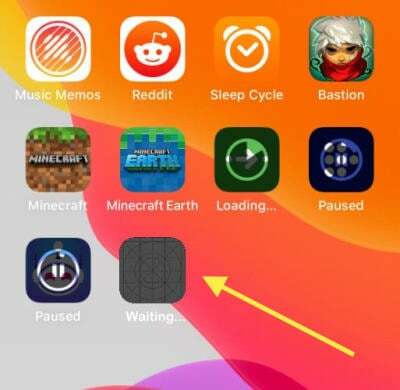
- Εάν δεν βλέπετε αυτήν την επιλογή, μπορείτε να διαγράψετε την εφαρμογή χρησιμοποιώντας την επιλογή μείον (-) στη γωνία της εφαρμογής.
Μέθοδος 4: Επαναφέρετε τις ρυθμίσεις του iPhone/iPad
Εάν μπορούσατε να διαγράψετε την εφαρμογή πριν και τώρα έχετε κάνει κάποιες αλλαγές στις ρυθμίσεις που δεν θυμάστε και δεν μπορείτε να διαγράψετε την εφαρμογή σας τώρα, τότε μπορείτε να προσπαθήσετε να επαναφέρετε το iPhone σας Ρυθμίσεις.
Διαφημίσεις
- Ανοίξτε τις ρυθμίσεις του iPhone σας.
- Μεταβείτε στη γενική και μετά επαναφέρετε.
- Θα κάνετε "Επαναφορά όλων των ρυθμίσεων" και θα το πατήσετε.

- Περιμένετε να ολοκληρωθεί η διαδικασία.
- Θα πρέπει να μπορείτε να διαγράψετε την αίτησή σας τώρα
Μέθοδος 5: Επαναφέρετε το iPhone/iPad σας
Εάν είστε πολύ ενοχλημένοι από εκείνη την εφαρμογή που σας ενοχλεί μέρα ή νύχτα ή μιλάει σε όλο σας τον χώρο. Μπορείτε να κάνετε αυτά τα ακραία βήματα επαναφοράς του iPhone σας.
- Μεταβείτε στις ρυθμίσεις σας και, στη συνέχεια, γενικά, πατήστε στην επαναφορά.
- Πατήστε στην επιλογή "Διαγραφή όλων των περιεχομένων και ρυθμίσεων".
- Εισαγάγετε τον κωδικό πρόσβασής σας και πατήστε ΟΚ.
- Το τηλέφωνο/iPad σας θα επαναφερθεί στις εργοστασιακές ρυθμίσεις.
συμπέρασμα
Η διαγραφή εφαρμογών στο iPhone ή το iPad σας είναι εύκολη, αλλά το νέο iOS 16 έχει νέα διεπαφή χρήστη και μπορεί να υπάρχουν ορισμένα προβλήματα με τη διαγραφή της εφαρμογής σας στο iPhone/iPad. Αυτό το άρθρο σάς παρέχει τα καλύτερα βήματα ή ρυθμίσεις που μπορείτε να αλλάξετε για να διαγράψετε την εφαρμογή σας



